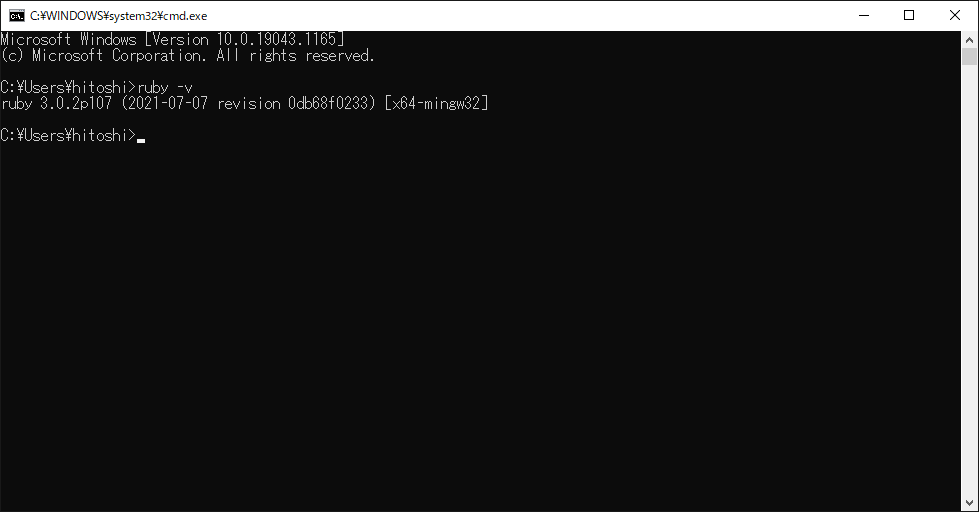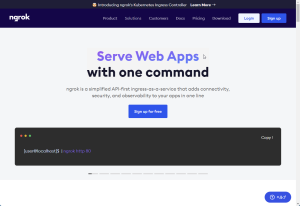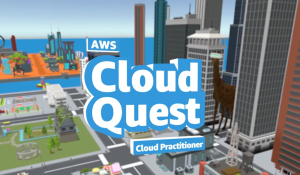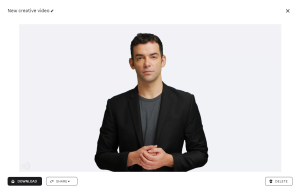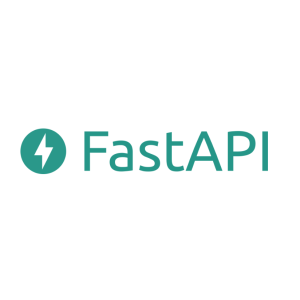第1回目ということで、今回は Windows 版の Ruby をインストールしてみましょう。
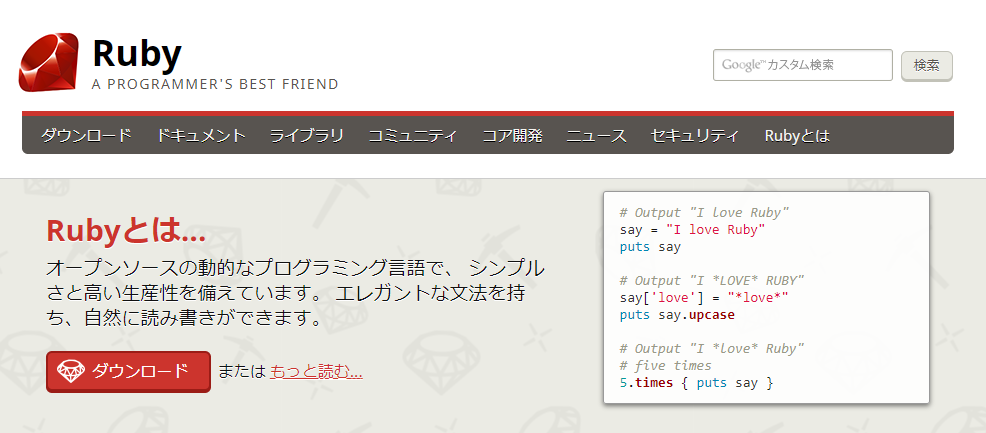
目次
Windows 版インストーラーのダウンロード
Ruby の公式サイトを開きます。
https://www.ruby-lang.org/ja/

「ダウンロード」をクリックしてください。
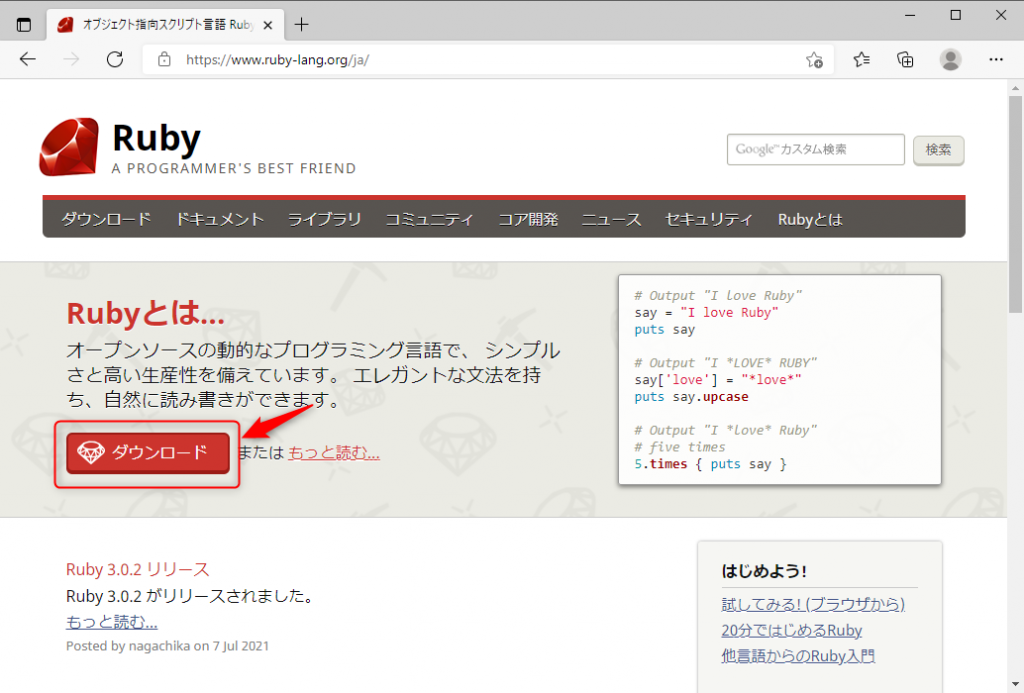
ページの下にスクロールし 「Windows版Rubyバイナリ」の「RubyInstaller」をクリックします。
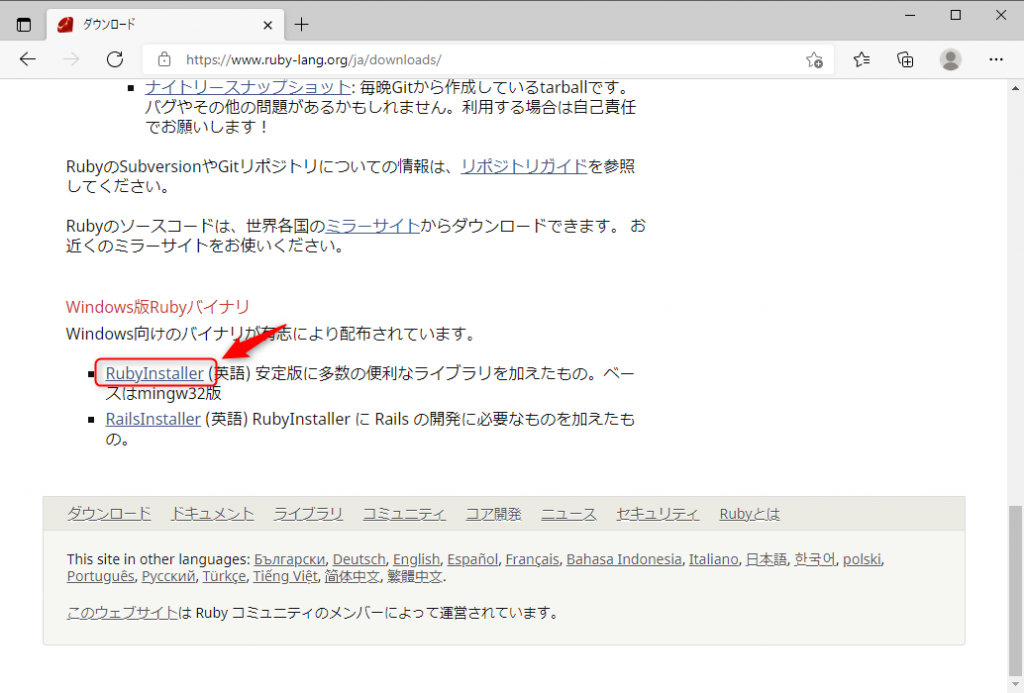
「Download」をクリックします。
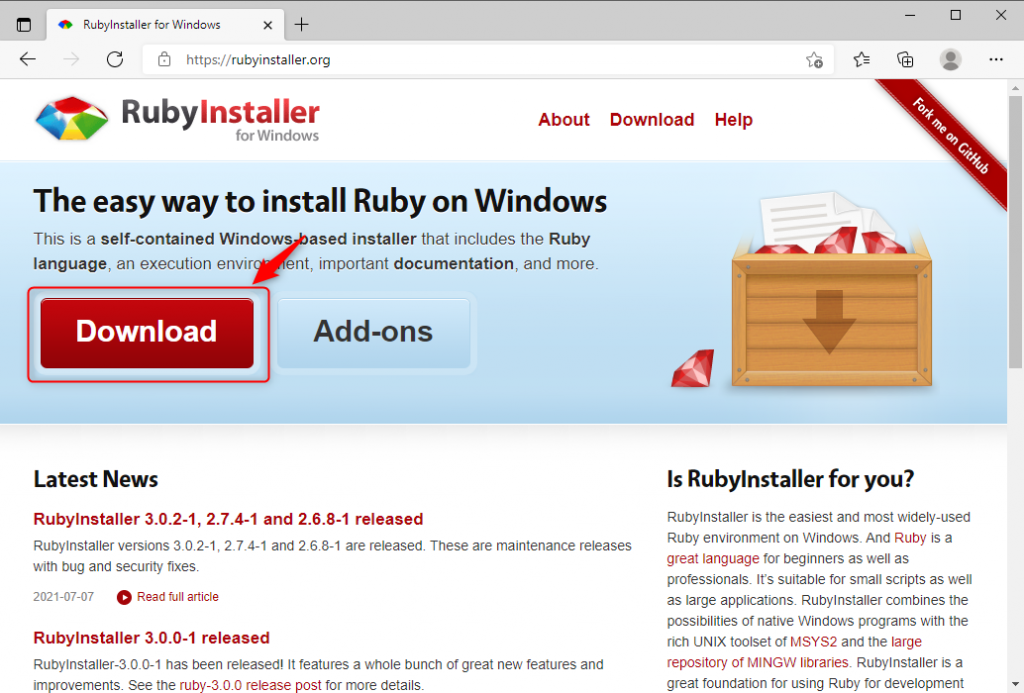
今回は開発キットが含まれている最新版をインストールします。
「Ruby+Devkit 3.0.2-1 (x64)」をクリックしてインストーラーをダウンロードします。
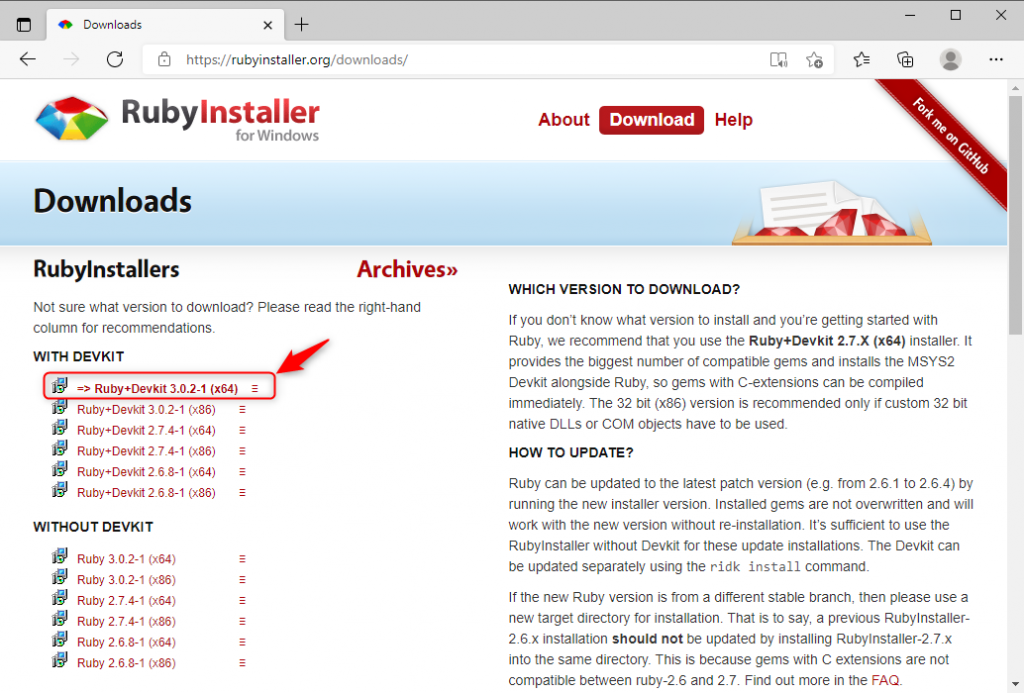
インストール
ダウンロードしたインストーラーを実行します。
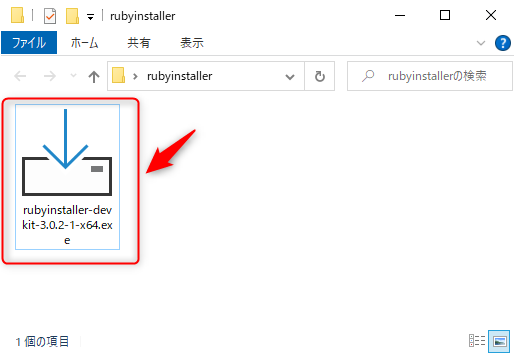
画面の指示に従ってインストールを進めます。
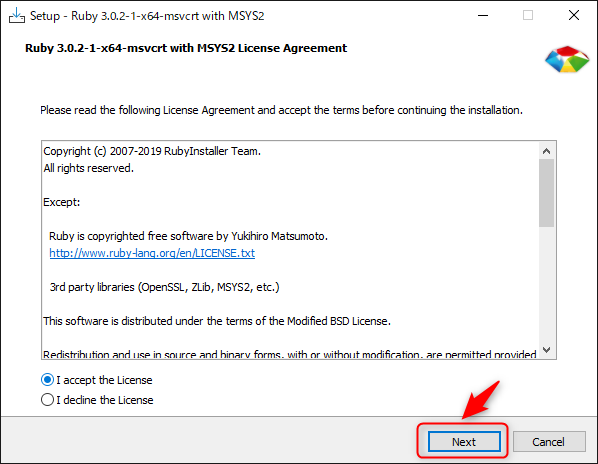
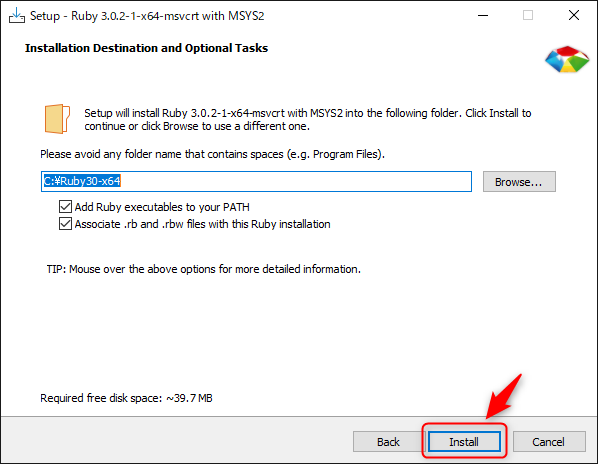
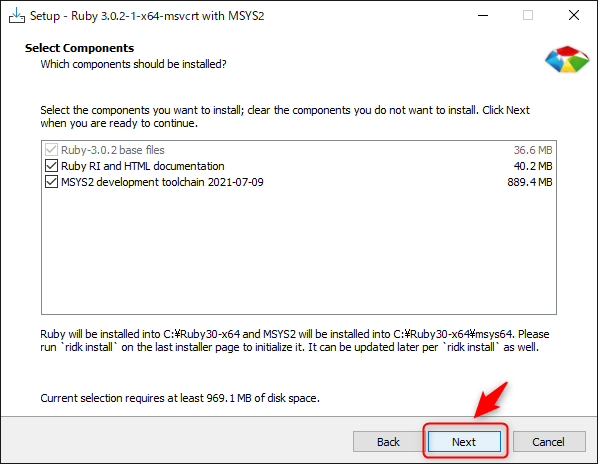
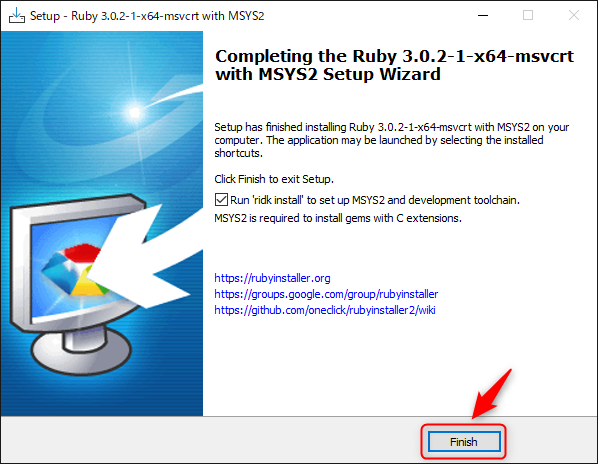
黒い画面が出てきて一瞬びっくりしますが、ここは落ち着いて画面の指示通りに [ENTER] キーを押します。
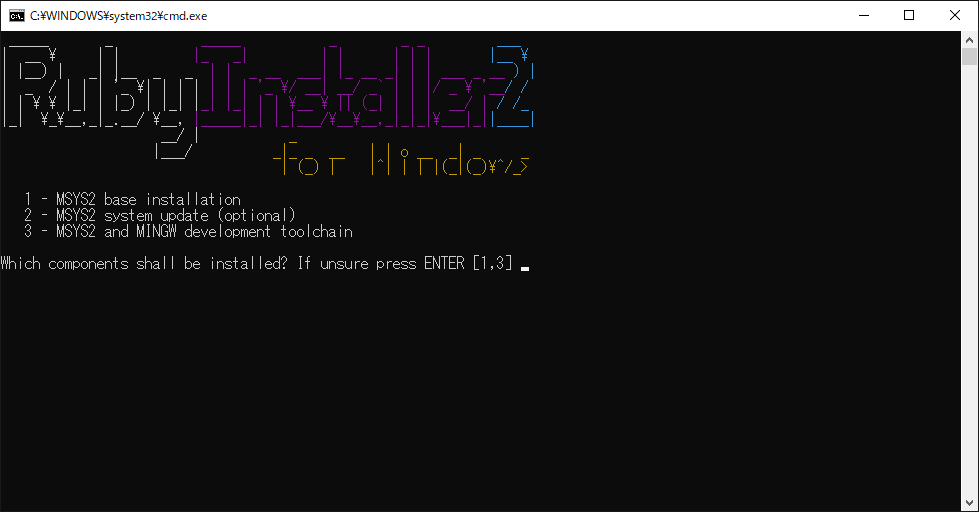
ソフトウェアのインストールが進みますので少し待ちます。
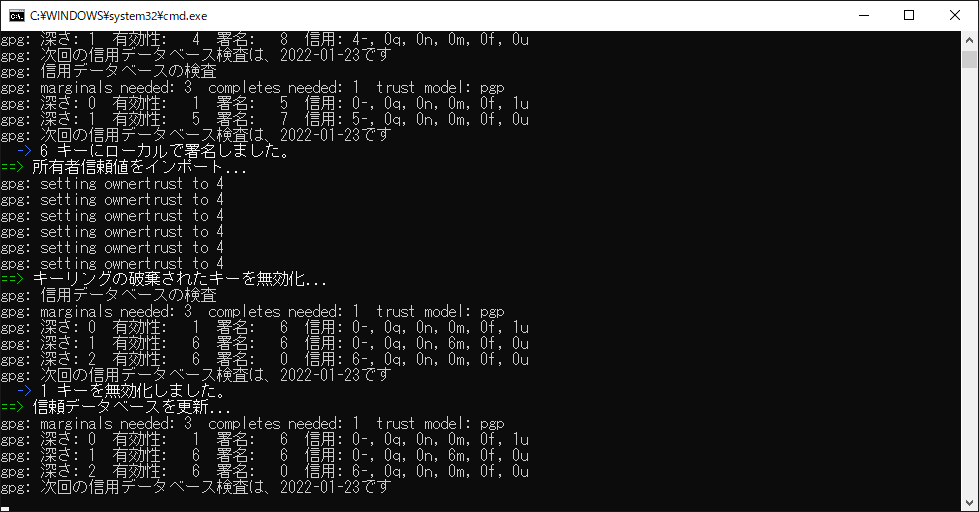
[ENTER] キーを押してインストール終了です。
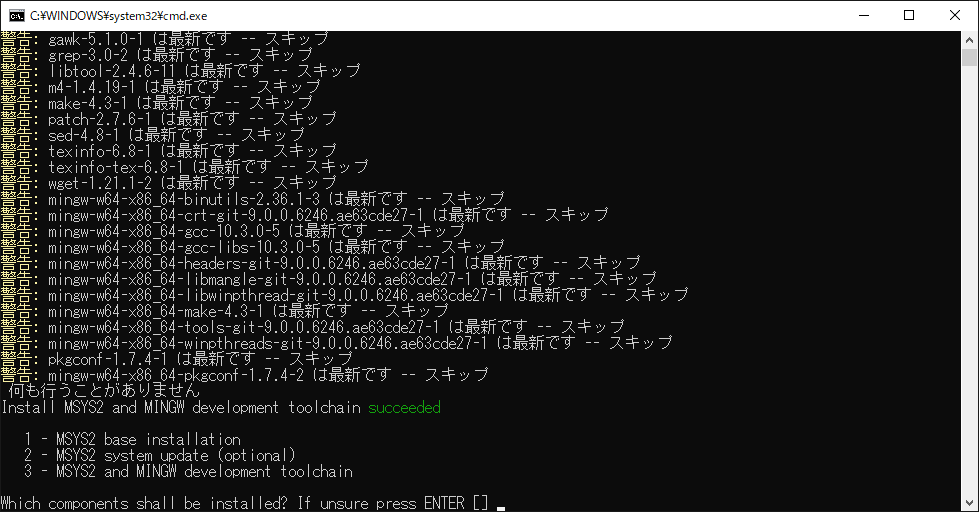
Ruby の実行
コマンドプロンプトから Ruby を実行してバージョンを確認してみましょう。
[Windows]+[R]キーを押し [cmd] と入力して [OK] を押すとコマンドプロンプトが起動します。
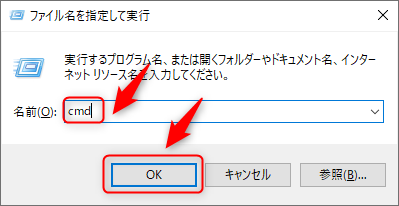
ruby -v と入力して [ENTER] キーを押します。
バージョンが表示され、正常にインストールができていることを確認できました。